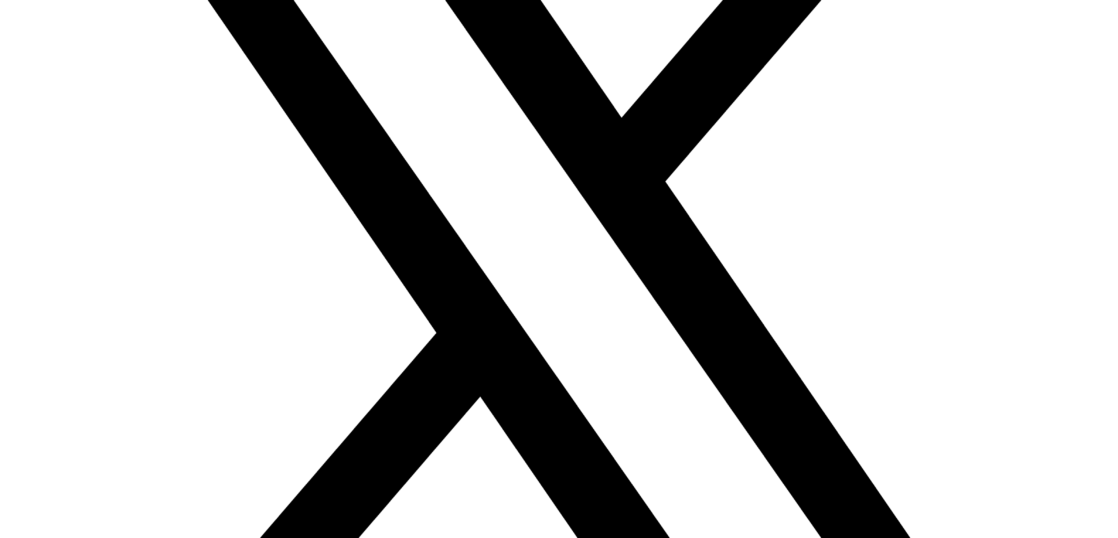⇒【東証プライム企業も多数利用!】最先端のSNSマーケティングツール「Tofu Analytics」、「InstantWin」とは?
日本で4,500万人ものユーザー数を誇る人気SNS「X(旧Twitter)」は、リアルタイム性の高い情報が集まる特徴から、日々のニュースや話題の情報収集ツールとして活用している方も多いでしょう。
しかし、情報量や投稿数が多すぎることで知りたい情報をうまく見つけられないという方も多いのではないでしょうか。
上記のようなお悩みを抱えている方は、X(旧Twitter)に搭載されている、より細かい検索をするための「高度な検索」というオプション機能の活用がおすすめです。
そこで今回は、X(旧Twitter)の「高度な検索」機能と付随する「検索コマンド」について分かりやすくご紹介していきます。
1.X(旧Twitter)検索の基本
まず、X(旧Twitter)の検索とはどのようなものかを簡単に紹介しておきましょう。
1-1.X(旧Twitter)の検索
X(旧Twitter)では自分の指定したキーワードを含む投稿を検索することができ、アプリ画面の下にある「虫眼鏡マーク」をタップし、「キーワード検索」ボックスに任意のテキストを入力して投稿を検索することができます。
また、キーワード検索ボックスの下にはジャンルが表示されたタブがあります。
横にスクロールすると、トレンドやスポーツ、エンタメなどの「ジャンル別タブ」があり、各ジャンルごとのリアルタイムで話題になっている情報を閲覧することも可能です。
2.普通の検索
| 検索コマンド | 意味 |
| aaa bbb | 「aaa」と「bbb」の2つの言葉が入っているツイートが表示される(AND検索)ちなみに、Twitterでは通常表記ゆれ(誤字等)も検索結果に表示される |
| aaa OR bbb | 「aaa」か「bbb」のいずれかの言葉が入っていればツイートが表示される(OR検索) |
| “aaa” | 「aaa」という言葉と完全一致する表記があるツイートのみを表示(完全一致検索)この場合は、表記揺れのツイートは掲載されない |
| -aaa | 「aaa」という言葉が含まれないツイートを表示する(除外検索)完全一致検索”bbb”との併用推奨(単独の場合、検索が不正確な場合あり) |
まずはよくある検索から。通常Twitterの検索はAND検索となるため、調べたいキーワードを空白スペースで区切れば普通にそのままAND検索が可能です。それ以外にも、OR検索、完全一致検索、除外検索などは一般的な検索エンジンなどと似たような形です。
ちなみにTwitterで検索をしてみるとわかると思うのですが、「○○の××」のような助詞を含んだり複数文節で成り立つ文言で検索をすると、「○○」「の」「××」がバラバラに入ったようなツイートが引っかかることが多いです。例えば、「1本でもニンジン」と検索すると、「ニンジン1本まるまる食べました!でも〜(以下略)」みたいなツイートが引っかかったりします。そういう場合は表内でも紹介した完全一致検索を使うと、ツイートを検索しやすくなります。
3.アカウントに関する検索コマンド
| 検索コマンド | 意味 |
| @ユーザー名 | @以降のユーザー名のアカウントに関するツイートが表示される例)@Asue_incで検索→@Asue_incのツイートや@Asue_incへのメンションが表示される |
| from:@ユーザー名 | ユーザー名のアカウントが投稿したツイートが表示される |
| to:@ユーザー名 | ユーザー名のアカウント宛のメンションがついた投稿が表示される |
| filter:follows | フォローしているアカウントのツイートを表示 |
| filter:verified | 認証済みのアカウントのツイートを表示 |
この人があんなこと言ってた……の言質をとりたい瞬間ってありますか?(ないか……)
そうでなくても、例えば自分が昔ツイートした内容を引っ張ってきたい場合など、特定の人物のツイートや特定の人物宛のツイートを探したいときに使えるのがこちらのコマンドです。
ちなみに、スマホのiPhoneアプリからだと、プロフィールトップ > 右上の「虫眼鏡マーク」 > キーワードの入力で、そのアカウントのツイート内検索が可能になりました。早くPCにも実装してくれ。
また、「filter:」というコマンドを使用すると、フォローしているアカウントのツイートや認証済みのアカウントのツイートを検索できるので便利です。
4.日付に関する検索コマンド
| 検索コマンド | 意味 |
| since:YYYY-MM-DD | YYYY年MM月DD日以降のツイートを検索できる |
| until:YYYY-MM-DD | YYYY年MM月DD日までのツイートを検索できる |
| 上記 + _hh:mm:ss_JST | 日付だけでなく時間まで指定可能日本時間以外で調べたい場合は、JSTを適宜変更 |
特定の期間にツイートされた内容を確認したい場合に使えるのがこちら。例えば、@Asue_incというアカウントの2023年5月1日〜2023年5月31日のツイートを検索したい場合は、「from:@Asue_inc from:2023-05-01 until:2023-05-31」のように検索します。ちなみにこれで検索すると微妙にズレるので、5/31のツイートを確実に見たいなら6/1にするか、JSTの時間を設定するほうがベターです。多分時間設定なしの日付だと、00:00:00(GMT)になっている気がする(※これは未検証)。
わたしはメインアカウントでのツイートの内容が壁打ちみたいな感想だったりリアルタイムに思ったことが多く、何かの作品に触れたときにまめに作品名をツイートに入れたりハッシュタグを入れたりもしないため、後から感想を掘り起こしたいときに期間指定を利用しています。
5.メディアやリンクのための検索コマンド
| 検索コマンド | 意味 |
| filter:media | 画像と動画を含むツイートを検索できる |
| filter:images | 画像を含むツイートを検索できる |
| filter:videos | 動画を含むツイートを検索できる |
| filter:(その他のメディア) | 画像や動画の中からさらにTwitterに直接アップされた画像(twimg)等、どこにアップされたメディアかも指定できる場合あり例)filter:twimg, filter:vine など |
| filter:links | リンクを含むツイートを検索できる |
| card_name:animated_gif | GIF画像が添付されているツイートを検索できる |
こちらのコマンドでは、リンクや動画・画像・GIFのようなメディアが添付されたツイートが検索できます。
filter:media, filter:images, filter:videosではそれぞれ動画と画像、画像、動画が含まれるツイート全てが対象であり、Twitterに直接アップされた動画や画像だけでなく、YouTubeやVineなどの別サイトにアップされたものをシェアした投稿も対象になります。また、filter:vine等特定のサイトの動画のみを検索することも可能です。
filter:linksではリンクを含んだツイート、card_name:animated_gifではGIF画像が含まれたツイートが検索できます。
6.リプライ・リツイート・いいねに関する検索コマンド
| 検索コマンド | 意味 |
| include:nativeretweets | 公式RTを検索結果に含める |
| exclude:nativeretweets | 公式RTを検索結果に含めない現在Twitterの検索結果はデフォルトでは公式RTを含めないため、変化はない |
| exclude:retweets | リツイートを検索結果に含めないnativeretweetsと違い引用RTも対象 |
| filter:nativeretweets | リツイートのみを検索できる単独では使えず、別のコマンドと併用する必要あり |
| exclude:replies | リプライを検索結果に含めない |
| min_retweets:X | X回以上リツイートされたツイートを検索 |
| min_faves:X | X回以上いいねされたツイートを検索 |
| min_replies:X | X件以上のリプライがついたツイートを検索 |
こちらはリプライ・リツイート・いいねに関するコマンドです。
例えば、気になるキーワードで検索したときに、他人同士の会話内での内容が引っかかってくると不便なこともあると思います。そのような場合に、「exclude:replies」を入れるとリプライを除外できます。
また、話題になったツイートを探したい!という場合には、「min_faves:100」など、いいねやリツイートの数を指定すればある程度話題になったツイートなどを見ることが可能です。
7.言語に関する検索コマンド
| 言語 | 検索コマンド |
| 日本語 | lang:ja |
| 英語 | lang:en |
| 中国語 | lang:zh |
| 韓国語 | lang:ko |
| フランス語 | lang:fr |
| ドイツ語 | lang:de |
例えば、iPhoneのような世界共通の商品・ブランド名や、国内の商品・ブランドであってもアルファベット表記のものなどを検索しようとすると、英語など日本語以外の言語での投稿が表示されてしまい、ノイズになってしまう場合があると思います。
そんなときに使えるのが言語指定のコマンドです!
「lang:ja」を入れると、日本語での投稿が検索結果に表示されます。その他の言語にも使えます。
また、言語以外に場所を指定できるコマンドもあるようですが、ユーザーがツイートに位置情報を付加していることが前提の機能です。日常で使ったことがなかったため一度検索を試みたのですが、精度がいまいちだな……と感じたためここでは割愛します。気になる方は調べてみてくださいね。
8.その他の検索コマンド
| 検索コマンド | 意味 |
| filter:news | メディアなどの記事のURLを載せたツイートが検索できる |
最後に、その他の検索コマンドとしてメディアサイト等の記事URLを掲載したツイートが検索できるコマンド「filter:news」も、わたしは使ったことがなかったですが汎用性がありそうだと感じたのでご紹介しておきます。
「from:@自分のアカウント+filter:news」で検索してみたところ、リンクを載せたツイート全てが検索されるわけではなく、ブログ記事やニュース・メディアサイトの記事へのリンクなど、記事コンテンツ(Articleとしてマークアップされているもの?なのかな?)をシェアしたツイートのみが表示されました。
9.パソコンブラウザ版なら「高度な検索」でもOK
パソコンブラウザ版のTwitterでは、検索コマンドを自分で入力しなくても使える「高度な検索」も機能として用意されています。
- X.comの検索バーに検索語句を入力します。
- 検索結果ページ右上の [検索フィルター] 下部にある [高度な検索] をクリックするか、[その他] オプションをクリックし [高度な検索] をクリックします。
- 検索結果を絞り込むため、必要なフィールドに入力します(下記の役立つヒントをご覧ください)。
- [検索] をクリックして結果を表示します。
10.まとめ
本記事では、X(旧Twitter)の「高度な検索」と「検索コマンド」について詳しく紹介してきましたが、いかがでしたか?
機能を使いこなして検索をすることで検索にかかる労力を大幅に減らすことが可能になるため、ぜひ本記事をブックマークして繰り返しご活用ください。
⇒【東証プライム企業も多数利用!】最先端のSNSマーケティングツール「Tofu Analytics」、「InstantWin」とは?